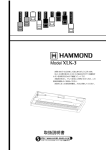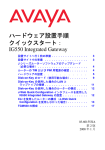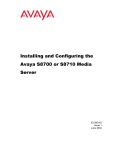Download ハードウェア設置手順 クイックスタート Avaya G350
Transcript
ハードウェア設置手順 クイックスタート Avaya G350 Media Gateway 03-300148JA 第3版 2005 年 6 月 Copyright 2005, Avaya Inc. 本書の内容は著作権法上の保護を受けております。著者、発行者の承諾 を得ず、無断で複写、複製をすることは禁じられております。 注意 本書に記載される情報は、印刷時点において完全かつ正確であることを 期していますが、情報は予告なく変更される場合があります。 保証 米国アバイア社の本製品についての保証は、限定的なものとします。限 定的保証の意味については、販売契約を参照してください。また、アバ イア社の標準保証条項、および本保証における製品のサポートについて は、下記のアバイアのウェブサイトにアクセスしてください。 http://www.avaya.com/support 料金不正使用防止 「料金不正使用」とは、無許可の者(貴社社員、エージェント、下請業 者、貴社の業務を代行する人員以外の者)による貴社電気通信システム の無断使用のことです。ご使用のシステムには料金不正使用のリスクが 伴い、万一料金不正使用が発生した場合には電気通信サービス関連の相 当額の追加料金が生じうることにご注意ください。 アバイアの料金不正使用防止 料金不正使用の被害にあった疑いがあり、何らかの技術援助またはサ ポートが必要な場合、米国またはカナダからはテクニカルサービスセン ター料金不正防止ホットライン(+1-800-643-2353)にご連絡ください。 免責 米国アバイア社によって行われたものでない限り、本書の原本に対する どのような改訂、追加、削除に対しても、アバイア社は責任を持ちませ ん。顧客またはエンドユーザーによって行われた本書に対する改訂、追 加または削除によって、またはそれらに伴って生じたすべての要求、訴 訟、賠償、判決に対して、アバイア社、アバイア社代理店、アバイア社 従業員は一切責任を持たず、それらに関するどんな補償もしません。 貴社の電気通信セキュリティに関する責任 本システムおよびそのネットワーク接続装置両方のセキュリティを確保 する最終的な責任は、アバイアの顧客(貴社)のシステム管理者、同様 の電気通信業務を行う社員とその上司にあります。以下の(しかしこれ に限定されない)各種の資料や情報源から得た知識や情報を基にしてこ の責任を果たしてください。 • 設置関連説明書 • システム管理関連説明書 • セキュリティ関連説明書 • ハードウェア/ソフトウェアによるセキュリティ・ツール • システム管理者および同様の業務を行う社員で共有する情報 • 電気通信セキュリティ専門家 貴社の電気通信装置への侵入を防止するため、システム管理者および同 様の業務を行う社員は以下の各項目を慎重にプログラムし、設定してく ださい。 • アバイア社製の電気通信システムおよびそのインタフェース • アバイア提供のソフトウェア・アプリケーション、その基礎 となるハードウェア/ソフトウェア・プラットホームおよび インタフェース • ご使用のアバイア製品にネットワーク接続されているその他 の装置 TCP/IP ファシリティ 製品が保証されている動作性能を実現しているときであっても、製品の 品質、信頼性およびセキュリティはお客様側のネットワーク環境(構 成/設計およびトポロジー)に左右されます。 アバイアのヘルプライン その他のサポート電話番号については、下記のアバイアのウェブサイト にアクセスしてください。http://www.avaya.com/support 規格準拠 アバイア社は、この装置を不正に改造したことに起因する、あるいはア バイア社指定以外の接続ケーブルおよび装置で代用または取り付けたこ とに起因する、ラジオまたはテレビに対するいかなる干渉に対しても責 任を負わないものとし、こうした無許可の改造・代用・取り付けによる 干渉の是正措置は使用者の責任において行われるものとします。米国連 邦通信委員会(FCC)規則のパート 15 に準拠し、使用者は、アバイア 社が明示的に承認していない変更または改造を行った場合、この装置を 運用する権限が無効になることについて十分認識しているものとしま す。 次のリンクにアクセスしてください。 • 米国内の方は、[Escalation Contacts] をクリックします。次 に、ご希望のサポートタイプをクリックします。 • 米国外の方は、[Escalation Contacts] と [International Services] を続けてクリックします。国際 COE(テクニカルセンター) の電話番号が表示されます。 製品安全性規格 本製品は下記の該当する国際製品安全性規格に準拠しています。 電子装置の IEC 準拠(IECEE)CB-96A に記載されているすべての該当 する全国の変更条項を含む、IT 装置の安全性、IEC 60950 第 3 版、また は IEC 60950-1 第 1 版 電気通信セキュリティの提供 電気通信(音声、データ、ビデオ通信の)セキュリティとは、何らかの 者によるあらゆる種類の侵入(すなわち貴社の電気通信装置の無断また は不正のアクセスや使用)の防止のことです。 貴社の「電気通信装置」には、本アバイア製品ならびに、本アバイア製 品経由でアクセスできるその他のあらゆる音声/データ/ビデオ装置 (すなわち「ネットワーク接続装置」)の双方が含まれます。 「外部の者」とは、社員、エージェント、下請業者、貴社の業務を代行 する人員以外の者のことです。対して「悪意を持つ者」とは、貴社の電 気通信装置に悪意またはいたずらの意図を持ってアクセスする者(悪意 などがない場合には使用を許可されている者を含む)のことです。 このような侵入は次のような理由から、同期(時間多重化や回線に基づ く)あるいは非同期(文字、メッセージ、パケットに基づく)のいずれ かの装置やインタフェースに対してまたは経由で行われると考えられま す。 • 利用(アクセスした装置に特有の機能の) • 盗難(知的財産、金融資産、料金機能へのアクセスなどの) • 盗聴(プライバシーの侵害) • いたずら(迷惑だが無害と思われる干渉) • 危害(動機や意図にかかわらず有害な干渉、データの損失ま たは改変など) ご使用のシステムやそのネットワーク接続装置には、無断侵入のリスク が伴うことにご留意ください。またこのような侵入が発生した場合、貴 社に対して各種の損失(人的/データのプライバシー、知的財産、資 産、金融資源、人件費、訴訟費用を含むがこれに限定されないもの)が 生ずる可能性があることも十分にご理解ください。 IT 装置の安全性、CAN/CSA-C22.2 No. 60950-00/UL 60950、第 3 版、ま たは CAN/CSA-C22.2 No. 60950-1-03/UL 60950-1 顧客の装置の安全要件、ACA 技術規格(TS)001 – 1997 次の該当するメキシコ全国規格 1 つ以上:NOM 001 SCFI 1993、NOM SCFI 016 1993、NOM 019 SCFI 1998 このマニュアルで説明される装置には、クラス 1 レーザー装置が組み込 まれている場合があります。これらのレーザー装置は、次の国際安全性 規格に準拠しています。 • EN 60825-1、第 1.1 版、1998-01 • 21 CFR 1040.10 および CFR 1040.11 アバイア社の製品で使用されるレーザー装置は、通常次の条件で動作し ます。 標準的な中央波長 最大出力 830 nm ~ 860 nm -1.5 dBm 1270 nm ~ 1360 nm -3.0 dBm 1540 nm ~ 1570 nm 5.0 dBm Luokan 1 Laserlaite Klass 1 Laser Apparat 本書で指定していない手順を実行したり、指定以外の手順で調節、調整 したりすると、有害な放射線を浴びる恐れがありますので、ご注意くだ さい。レーザー製品について詳しくはお近くのアバイア販売代理店にお 問い合わせください。 電磁適合性(EMC)規格 本製品は、次の国際 EMC 規格およびすべての該当する全国の変更条項 に準拠しています。 IT 装置の無線障害の制限および測定方法、CISPR 22:1997 および EN55022:1998 IT 装置 ― 耐性特性 ― 以下を含む制限および測定方法、CISPR 24:1997 および EN55024:1998 • • • • • • • 静電気放電(ESD: Electrostatic Discharge)IEC 61000-4-2 放射線性耐性(Radiated Immunity)IEC 61000-4-3 電気高速過渡(Electrical Fast Transient)IEC 61000-4-4 雷電効果(Lightning Effects)IEC 61000-4-5 伝導耐性(Conducted Immunity)IEC 61000-4-6 本線周波数磁界(Mains Frequency Magnetic Field)IEC 61000-4-8 電圧降下および変動(Voltage Dips and Variations)IEC 61000-4-11 電力ラインの放射、IEC 61000-3-2: 電磁適合性(EMC)― パート 3-2: 制限 ― 調波電流からの放射を制限 接続方法 この装置の電話網への接続を以下の表に示します。 MCC1、SCC1、CMC1、G600、G650 Media Gateway の場合: メーカーのポート 識別番号 FIC コード SOC/REN/ A.S. コード コネクタ 形状 構外/構内電話機 OL13C 9.0F RJ2GX、 RJ21X、 RJ11C DID トランク 02RV2-T 0.0B RJ2GX、 RJ21X CO トランク 02GS2 0.3A RJ21X 02LS2 0.3A RJ21X 専用線トランク TL31M 9.0F RJ2GX 電力ラインの放射、IEC 61000-3-3: 電磁適合性(EMC)― パート 3-3: 制限 ― 公共の低電圧電源供給システムの電圧変化、電圧変動および ちらつきを制限 基本インタフェース 02IS5 6.0F、6.0Y RJ49C 米国連邦通信委員会(FCC)声明書 1.544 デジタル インタフェース 04DU9-BN 6.0F RJ48C、 RJ48M 04DU9-IKN 6.0F RJ48C、 RJ48M 04DU9-ISN 6.0F RJ48C、 RJ48M 04DU9-DN 6.0Y RJ48C パート 15: 注記:この装置は、FCC 規則パート 15 で定義されるクラス A デジ タル装置の規格に準拠することがテストの結果により確認されてい ます。この規定により、装置を商業環境で使用する場合の電波障害 に対する適度の保護が提供されます。この装置は無線周波数のエネ ルギーを発生、使用し、また放射する可能性があるため、設置およ び使用にあたり取扱説明書の指示に従わない場合、無線通信に支障 をきたす恐れがあります。この装置を居住環境で使用する場合は電 波障害を引き起こす可能性が高く、障害に対する是正措置は顧客負 担となります。 パート 68:応答監視信号 適切な応答監視信号を提供しないような方法でこの装置を操作すると、 パート 68 の規則違反になります。この装置は以下の場合に、公衆交換 網に応答監視信号を送り返します。 • 被呼ステーションが応答した時 • オペレータが応答した時 • 加入者宅装置(CPE)ユーザーが管理できる録音アナウンス メントに迂回された時 公衆電話網にダイレクトインダイヤル(DID)呼が送り返されるたび に、この装置は応答監視信号を返します。例外として許可されるのは次 の場合です。 • 呼が応答されない時 • 話中音が聞こえる時 • リオーダートーンが聞こえる時 アバイアは、この登録された装置は特番の使用により、ユーザーに州間 オペレータサービスプロバイダへのアクセスを提供することが可能であ ると宣言します。テレマーケティング会社が、ダイヤルアクセスコード を阻止するためにこの装置を改造すると、1990 年制定の電話オペレー タ消費者法違反になります。 リンガ電流値(REN) MCC1、SCC1、CMC1、G600、G650 Media Gateway の場合: この装置は FCC 規則のパート 68 に準拠します。この装置の背面、また はフロントカバーの内側にあるラベルには、FCC 登録番号、リンガ電流 値(REN) 、その他の情報を記載してあります。必要な場合には、電話 会社にこの情報を提供してください。 G350 および G700 Media Gateway の場合: この装置は FCC 規則のパート 68 および、端末接続管理協議会(ACTA) が採択した要件に準拠します。装置の背面にあるラベルには、他の情報 とともに製品識別番号が次の形式で記載されています。例えば「US: AAAEQ##TXXXX」という識別番号では、## は小数点を省いたリンガ 電流値(REN)を表します(例えば、03 は REN 0.3 を意味します)。 必要な場合には、電話会社にこの番号を提供してください。 すべてのメディアゲートウェイの場合: REN は電話回線に接続できる装置の数量を決定するために使用します。 電話回線に対する REN が過多であると、装置が着信呼に反応する呼び 出し音を鳴らさなくなることがあります。ほとんどの地域では、REN の合計は 5.0 を超えないようにしてください。REN 合計により算出され る、回線に接続できる装置数を確認するには、地域の電話会社に問い合 わせてください。 アナログまたはデジタルファシリティの中には REN を必要としないも のもあります。 120A4 CSU G350 および G700 Media Gateway の場合: メーカーのポート 識別番号 FIC コード SOC/REN/ A.S. コード コネクタ 形状 グランドスタート CO トランク 02GS2 1.0A RJ11C DID トランク 02RV2-T AS.0 RJ11C ループスタート CO トランク 02LS2 0.5A RJ11C 1.544 デジタル インタフェース 04DU9-BN 6.0Y RJ48C 04DU9-DN 6.0Y RJ48C 04DU9-IKN 6.0Y RJ48C 04DU9-ISN 6.0Y RJ48C 02IS5 6.0F RJ49C 基本インタフェース すべてのメディアゲートウェイの場合: 端末装置(例えば、メディアサーバーまたはメディアゲートウェイ)が 電話網に損傷を与える場合、事前に電話会社からサービスを一時中止す る必要があるかもしれないという通知があります。事前通知が実行可能 でなければ、電話会社はできるだけ早く顧客に知らせます。また、FCC に苦情を申請する必要があると思われる場合には、苦情申請する権利に 関する助言を受けます。 電話会社はファシリティ、装置、操作または手順を変更することがあ り、このために装置の操作が影響を受ける可能性があります。このよう な場合には、電話会社は事前に通知し、顧客が必要な変更を行ってサー ビスの中断を防ぐことができるようにします。 万一、この装置でトラブルが発生した場合、修理または保証に関する情 報については、テクニカル・サービスセンター(電話番号 1-800-242-2121)またはお近くのアバイア販売代理店までお問い合わせ ください。当製品が電話網に損傷を与えている場合、電話会社は、問題 が解決されるまで装置の接続を外すように要請することがあります。 この装置を構内配線、電話網に接続するためのプラグおよびジャック は、FCC 規則のパート 68 ならびに、端末接続管理協議会(ACTA)が 採択した要件に準拠する必要があります。該当規準に準拠した電話コー ドおよびモジュラープラグが本製品に付属しており、これは同じ規準に 準拠した、互換モジュラージャックにも接続できます。修理はアバイア の認定を受けた技術者が行うことをお勧めします。 当製品は電話会社が提供するコイン式公衆電話で使用することはできま せん。共同加入線への接続には州税がかかります。詳しくは、州の公共 事業委員会、公益事業委員会または企業委員会に問い合わせてくださ い。 電話の受話器を使用する場合、当製品は、補聴器の取り付けが可能で す。 設置と修理 装置を設置する前に、ユーザーはこの装置が地元の電話会社の設備に接 続可能かどうか確認してください。また、装置は適正な接続方法で接続 する必要があります。上記の条件に準拠していても、状況によっては サービスの劣化が防止できない場合があることをご承知おきください。 認可された装置の修理は製造元が指定する担当者の指示に従って行って ください。この装置に対してユーザーが行った修理や変更、装置の誤動 作は、電話会社から装置を取り外すよう要求される原因となります。 規格準拠に関する宣言 米国 FCC パート 68 製造元の規格準拠に関する宣言(SDoC) 米国アバイア社は、本書で説明されている、TIA TSB-168 ラベル識別番 号が付いた装置が、FCC の規則および規制 47 CFR パート 68 および端末 接続管理協議会(ACTA)が採択した技術規準に準拠していることをこ こに証明します。 さらに、本書で説明されているアバイア社製のハンドセット付き端末装 置が、補聴器適合性を定義した FCC の規則および規制パラグラフ 68.316 に準拠し、補聴器と適合性があると見なされることを断言しま す。 米国内責任担当者が署名した SDoC のコピーは、最寄りの販売代理店に お問い合わせいただくか、次のウェブサイトから入手可能です。 http://www.avaya.com/support Avaya Media Server および Media Gateway 製品はすべて FCC パート 68 に 準拠していますが、その多くは SDoC プロセスが規定される以前に FCC に登録されました。全アバイア登録製品のリストは、 http://www.part68.org で、 「Avaya」を製造元として検索すると表示され ます。 欧州連合規格準拠に関する宣言 アバイア社は、本書で説明されている「CE」(Conformité européenne) マークの付いた装置が、電磁適合性規格(89/336/EEC)、低電圧規格 (73/23/EEC)を含む欧州連合の無線・電気通信端末装置規格(1999/5/ EC)に準拠することを宣言します。 「規格準拠に関する宣言書」(DoCs)のコピーは、最寄りの販売代理店 にお問い合わせいただくか、次のウェブサイトから入手可能です。 http://www.avaya.com/support 日本 VCCI クラス A この装置は、情報処理装置等電波障害自主規制協議会(VCCI)の基準 に基づくクラス A 情報技術装置です。この装置を家庭環境で使用する と電波妨害を引き起こすことがあります。この場合には使用者が適切な 対策を講ずるよう要求されることがあります。 マニュアルのご注文方法 連絡先: Avaya Publications Center 電話:+1.800.457.1235 または +1.207.866.6701 FAX:+1.800.457.1764 または +1.207.626.7269 郵送先: Globalware Solutions 200 Ward Hill Avenue Haverhill, MA 01835 USA 宛先:Avaya Account Management E-mail: [email protected] 最新バージョンのマニュアルは、次のアバイアサポートウェブサイトか ら入手できます。 http://www.avaya.com/support 目次 第 1 章:設置を開始する前に . . . . . . . . . . . . . . 7 情報の収集 . . . . . . . . 設置の定義 . . . . . . . Pre-Installation Worksheet の使用 必要な連絡先の準備 . . . . . . . . . . . . . . . . . . . . . . . . . . . . . . . . . . . . . . . . . . . . . . . . . . . . . . . . . 7 7 7 8 設置ファイルの準備 . . . . . . . . . . . . . . . . . 8 ライセンスファイルの準備 . . G350 シリアル番号の準備 . . . . . . . . . . . . . . . . . . . . . . . . . . . . . . . 8 9 INADS IP アドレスの準備 . . . . . . . . . . . . . . . . . 9 必要なハードウェアの準備 . ラップトップ . . . . モデム . . . . . . . . . . . . . . . . . . . . . . . . . . . . . . . . . . . . . . . . . . . . . . . . . . . . . . 9 9 10 必要なツールの準備 . . . . . . . . . . . . . . . . . . . 10 設置サイトの選択 . . . . . . . . . . . . . . . . . . 10 . . . . . . . . 第 2 章:デバイスの開梱 . . 装置 . . . . . . . . . . . 13 . . . . . . . . . . . . . . . . . . . . 13 各種マニュアル . . . . . . . . . . . . . . . . . . . . 16 その他の構成部品 . . . . . . . . . . . . . . . . . . . 16 . . . . . . . . . . . . 17 第 3 章:デバイスの取り付け . 机上設置 . . . . . . . . . . 17 . . . . . . . . . . . . . . . . . . . . . 17 17 17 . . . . ラックへの取り付け . . . . . . . . . . . . 前面取り付けブラケットの装着 . . . . . . 中央部取り付けブラケットの装着 . . . . . . . . . . . . . . 壁面への取り付け . . . 取り付けブラケットの装着 . G350 の取り付け . . . . . . . . . . . . . . . . . . . . . . . . . . . . . . . . . . . . 19 19 . . . . . . . . . . . . . 20 . . . . . . . . . . 22 . . . . . . . . . . . . 23 23 23 . 第 4 章:メディアモジュールの装着 . . . . . . S8300 Media Server モジュールの装着 . . . . . . . . その他のメディアモジュールの装着 . . 組み合わせの制限 . . . . . . メディアモジュールの挿入 . . . . . . . . . . . . . . . . . . . . . . . . . . . . . 第3版 . 21 2005 年 6 月 5 目次 第 5 章:電源 . . アース接続要件 . . . . . . . . . . . . . . . . 25 . . . . . . . . . . . . . . . . . 25 アース導体の接続 . . . アースブロックの使用 . . . . . . . . . . . . . . . . . . . . . . . . . . . . . . . . . 26 26 電源の接続 . . . LED シーケンス . . . . . . . . . . . . . . . . . . . . . . . . . . . . . . . . . 27 27 . . . . . 第 6 章:構成の準備 . . . . . . . . . . . . . . . . . . 29 S8300 Media Server 付き G350 の準備 . . . . リモート構成による S8300 付き G350 の準備 . . . . . . . . . . . . . . . . . . . 29 31 S8300 Media Server なし G350 の構成 . リモート構成 G350 の準備 . . . . . . . . . . . . . . . . . . . . . . . . 32 33 次の手順 . . . . . . . . . . . . . IW および GIW の使用 . . . . . . . . コマンドラインインタフェース(CLI)の使用 . . . . . . . . . . . . . . . . . . . . . . . . . . . . 34 34 34 . . . . 6 ハードウェア設置手順クイックスタート Avaya G350 Media Gateway 第 1 章: 設置を開始する前に Avaya G350 Media Gateway を設置する前に、設置作業で必要な情報、リソース、ツールを準備 します。十分な準備によってはじめて、作業中断の少ない円滑な設置が可能になります。 情報の収集 設置の定義 G350 は、いくつかの異なる構成によって設置できます。設置の前に、サイトで必要な構成を 調べます。 ● S8300 Media Server を設置しますか。 ● どんなメディアモジュールを設置しますか。 ● メディアモジュール組み合わせの制限については、23 ページの「組み合わせの制限」を 参照してください。 Pre-Installation Worksheet の使用 Electronic Pre-installation Worksheet(EPW)は、構成情報の収集用にカスタマイズされた Excel スプレッドシートです。EPW によって、設置情報の完全なセットが揃っているかどうか確認 できます。顧客およびプロジェクト管理者によって EPW が入力されると、G350 の各種設定を 構成する Avaya Installation Wizard(IW)または Gateway Installation Wizard(GIW)に直接ロー ドできます。設置作業を開始する前に、EPW の入力を完了する必要があります。 EPW スプレッドシートの最新バージョンは、アバイアのウェブサイト (http://support.avaya.com/avayaiw)からダウンロードしてください。 第3版 2005 年 6 月 7 設置を開始する前に 必要な連絡先の準備 設置場所で連絡が必要になる、すべての人々の名前と電話番号を確認します。このリストには 次の担当者が含まれます。 ● ネットワーク構成 ● システム管理 ● サイトセキュリティ ● サイト伝送 設置ファイルの準備 構成前に、G350、S8300、およびメディアモジュールに必要なファームウェアファイルの最新 版を、ラップトップにロードしたことを確認します。G350 を、S8300 Media Server なしで設置 する場合は、必要なファームウェアファイルすべてのファイル名を入力するよう促すメッセー ジが、設定手順の途中で表示されます。設置に必要なこれらのファームウェアファイルは、ア バイアのサポートウェブサイト(http://support.avaya.com)からダウンロードできます。 ライセンスファイルの準備 G350 を S8300 Media Server 付きで設置する場合、構成の完了にはライセンスファイルおよび 認証ファイルが必要です。http://rfa.avaya.com にアクセスして、必要なファイルをダウンロー ドします。必要なファイルは次のとおりです。 ● 主コントローラとして設定された S8300 では、ライセンスファイルを 1 つ。 ● Avaya Installation Wizard を使って、S8300 主コントローラに基本トランスレーションを生 成する場合、2 つのライセンスファイルを生成する必要があります。 ● RFA 機能画面で FEAT_DADMIN を選択し、FEAT_DADMIN をオンにした状態でライセ ンスファイルを 1 つ作成します。 ● RFA 機能画面で FEAT_DADMIN の選択を解除し、FEAT_DADMIN をオフにした状態 で、2 つ目のライセンスファイルを作成します。2 つ目のライセンスファイルを作成す るには、Modify System Record(システムレコード修正)機能を使用します。この手順 は、アバイア公認販売店の技術者が取り付けを行う場合には不要です。 注記 : íçãLÅF 各ライセンスファイルは設置作業中に使用されるため、慎重にラベルを付ける 必要があります。 8 ハードウェア設置手順クイックスタート Avaya G350 Media Gateway INADS IP アドレスの準備 ● パスワード(認証)ファイル。 ライセンスファイルおよび認証ファイルの詳細については、RFA Users Guide, 03-300149 を参照 してください。 G350 シリアル番号の準備 ライセンスファイルを作成するために、G350 のシリアル番号が必要です。シリアル番号は、 G350 のシャーシ背面に貼られたステッカーに印刷されています。 INADS IP アドレスの準備 INADS IP アドレスは、S8300 モデムのアラーム設定に必要です。リモート設置用に G350 を S8300 なしで準備する場合は、最初にまず INADS IP アドレスの取得が必要です。INADS ア ラームモデムの IP アドレス取得には、Automatic Registration Tool(ART)を使用します。 INADS IP アドレスを取得するには、次の手順に従います。 1. ラップトップから、ART ウェブサイト(http://art.dr.avaya.com)にアクセスします。 2. Administer S8x00 Server products for installation script を選択して、ログインします。 3. 顧客情報を入力し、Installation Script を選択してから、Start Installation script & IP Addr Admin をクリックします。作成されるスクリプトファイルは、電子メールで受け取 ることも、ダウンロードすることもできます。 必要なハードウェアの準備 ラップトップ Avaya G350 Media Gateway の設定には、シリアルポート付きラップトップを用意する必要があ ります。ラップトップには、Internet Explorer がインストールされている必要があります。G350 を S8300 なしで設定する場合は、次に示すソフトウェアのインストールされたラップトップ が必要です。 ● Windows 2000 または Windows XP OS ● TFTP サーバー 第3版 2005 年 6 月 9 設置を開始する前に モデム G350 のリモート構成をセットアップするには、USB モデムが必要です。現在、G350 は、 MultiTech USB モデム、モデル MT5634ZBA-USB に対応します。USB モデムがなければ、シリ アルモデムも使用できます。 必要なツールの準備 次に示す表に従って、G350 の取り付けに必要なツールを用意します。 表 1: 取り付けツール 取り付け場所 用意するツール ラックまたは壁面 プラスのドライバ 凹凸のない壁面 G350 を壁面に固定するためのネジ 凹凸のある壁面 415 x 465 mm で 20 mm 厚のベニヤ合板ボード 木ネジ G350 を壁面に固定するためのネジ アースブロックを使用するサイトでは、アース導体を取り付けるためにワイヤーカッター(ペ ンチ)も必要になります。 設置サイトの選択 G350 を設置する場所が次の要件を満たしているか確認します。 ● ケーブルが次に示す電気ノイズ発生源から離れていること。 ● 無線送信機 ● 放送アンプ ● 送電線 ● 蛍光灯器具 ● シャーシケースに水または湿気が入らないこと。 ● シャーシ周囲のエアフローが妨げられないこと。 10 ハードウェア設置手順クイックスタート Avaya G350 Media Gateway 設置サイトの選択 ● ケース側面の通気孔が遮られないこと。 ● 定格アースから 7.6m 以上離れて設置しないこと。 注記 : 定格アースから 7.6m 以上離して G350 を設置する場合は、資格を持つ電気技術 者に連絡して補助アース導体を取り付ける必要があります。 íçãLÅF ● 設置環境が、表 2 に示す要件を満たすこと。 表 2: 設置環境要件 条件 許容値 周囲温度 0 ~ 40 ℃ 相対湿度 20 ~ 60% 相対湿度 通気のための最小設置間隔 45cm サポート重量 9 ~ 10kg 設置環境要件について詳しくは、Installation and Upgrades for the Avaya G350 Media Gateway, 03-300394 の付録 A を参照してください。 第3版 2005 年 6 月 11 設置を開始する前に 12 ハードウェア設置手順クイックスタート Avaya G350 Media Gateway 第 2 章: デバイスの開梱 ! 注意 : Avaya G350 Media Gateway の構成部品を取り扱う場合は必ず、静電気防止用リ ストバンドを装着してください。リストバンドを定格アース、例えば未塗装の 金属表面などに接続します。 CAUTION: 装置 Avaya G350 Media Gateway の入った箱を開け、次に示す構成部品と付属品を確かめます。 ● 空のモジュールスロットにブランキングプレートが入った Avaya G350 Media Gateway シャーシ× 1 ● 次に示す付属品が入ったアクセサリキット× 1 115 V 3 電力ケーブ ル× 1 注記 : íçãLÅF 米国以外の地域では、VDE 認定または HAR、定格 250 V、3 ワイヤ(3 ピン接地) 、 ワイヤサイズ最小 1.0 mm2 のコードを使用する必要があります。 RJ-45 - RJ-45 フラットケーブル ×1 第3版 2005 年 6 月 13 デバイスの開梱 RJ-45 - DB-9F アダプタ× 1 DB-25M アダプタ ×1 アース接続ケーブル アセンブリ× 1 ゴム絶縁体× 4 19 インチラック マウントブラケット ×2 14 ハードウェア設置手順クイックスタート Avaya G350 Media Gateway 装置 ケーブル結束 リベット アセンブリ× 1 3/8 インチ平頭ネジ ×9 5/16 インチ丸頭ネジ ×2 歯付きロック ワッシャー× 2 第3版 2005 年 6 月 15 デバイスの開梱 各種マニュアル ● マニュアル CD ● リリースノート ● クイックスタートガイド(本書) その他の構成部品 音声デバイス、データデバイスおよび外線接続用のメディアモジュールは、それぞれ別に梱包 され出荷されます。Avaya Partner Contact Closure 外部装置ボックスを発注した場合は、それも 別梱包になります。 16 ハードウェア設置手順クイックスタート Avaya G350 Media Gateway 第 3 章: デバイスの取り付け Avaya G350 Media Gateway は机上設置も、ラックまたは壁面への取り付けもできます。 机上設置 Avaya G350 Media Gateway を机上装置として設置する場合は、次の手順に従います。 1. 梱包から 4 つのゴム絶縁体を取り除きます。 2. G350 の上下が逆になるようにします。 3. シャーシの四隅近くにある各取り付けサイトに、各ゴム絶縁体がくるように位置を調整し ます。 4. プラスティックリベットを鉄筆状のものでゴム絶縁体に押し込み、リベットをシャーシに しっかりと固定します。 ラックへの取り付け G350 の前面または中央部を、標準 19 インチラックに固定できます。G350 の取り付け前に、 取り付けブラケットをデバイスに装着します。 前面取り付けブラケットの装着 18 ページの図 1:「前面取り付けブラケットの装着」に示すように、標準取り付けブラケット を、G350 前面近くの片側に装着します。ケーブルガイド付きの取り付けブラケットを、G350 の別側に装着します(19 ページの図 3:「ケーブルガイド付き取り付けブラケットの装着」を参 照)。 中央部取り付けブラケットの装着 図 2:「中央部取り付けブラケットの装着」に示すように、標準取り付けブラケットを、G350 の両側に装着します。図 3:「ケーブルガイド付き取り付けブラケットの装着」に示すように、 ケーブルガイド付きの取り付けブラケットを、G350 の片側に装着します。 第3版 2005 年 6 月 17 デバイスの取り付け 図 1: 前面取り付けブラケットの装着 図 2: 中央部取り付けブラケットの装着 18 ハードウェア設置手順クイックスタート Avaya G350 Media Gateway ラックへの取り付け 図 3: ケーブルガイド付き取り付けブラケットの装着 取り付けブラケットの装着 取り付けブラケットを装着するには、次の手順に従います。 1. ブラケットを希望の位置に置きます。 2. シャーシを 3 本の平頭 3/8 インチネジで固定します。 3. ネジをドライバで締めます。 G350 の取り付け G350 の取り付けを行うには、次の手順に従います。 1. ラック内に G350 を収め、十分な通気を確保します。 2. ネジ穴とラックの穴の位置が合っていることを確認します。 3. 各側 2 本ずつのネジをネジ穴に差し込みます。 4. 取り付けネジを締めます。ネジを締めすぎないようにします。 5. 通気孔が遮られないように確認します。 第3版 2005 年 6 月 19 デバイスの取り付け 壁面への取り付け G350 の壁面取り付けには、ケーブルガイドなしの取り付けブラケット 2 つを使用します。壁 に凹凸がなければ、G350 を壁面に直接ネジで取り付けできます。壁に凹凸がある場合は、 20mm 厚の 415mm × 465mm ベニヤ合板ボードをまず木ネジで壁に取り付けます。次にボード へ G350 を固定します。図 4 に示すように、G350 の両側にブラケットを装着します。 図 4: 壁面取り付けブラケットの装着 注記 : íçãLÅF 苛酷な設置環境条件の顧客向けに、アバイアは特別なハードウェアプラット フォームを開発しました。これらのプラットフォームは、米国海軍が艦船用に 課した厳格な物理要件および環境要件を満たすようにテストされました。その 結果、特製ラックおよび補強材が利用できます。こうした高耐久化ソリュー ションの設計および実装については、Avaya Navy Shipboard Services までお問い 合わせください。 20 ハードウェア設置手順クイックスタート Avaya G350 Media Gateway 第 4 章: メディアモジュールの装着 サイトに求められる構成をサポートするため、必要なメディアモジュールおよび関連構成部品 を装着します。ICC または LSP としての機能がこのメディアゲートウェイに必要な場合は、 S8300 Media Server モジュールを装着します。 図 5: G350 フロントパネルのポートおよびスロット 1 2 3 4 7 8 9 10 11 12 13 14 5 15 6 16 17 図注 : 1. V6 — 高密度メディアモジュールスロット 2. V2 — 標準メディアモジュールスロット 3. V5 — 標準メディアモジュールスロット 4. V1 — 標準メディアモジュールまたは S8300 Media Server 用スロット 5. V4 — 標準メディアモジュールスロット 6. V3 — 標準メディアモジュールスロット 7. アナログポート LED 8. アナログトランク 9. アナログラインポート 10. CCA(接続閉鎖)ポート 11. ETH WAN ポート 12. ETH LAN ポート 13. システム LED 14. コンソールポート 15. USB ポート 16. RST ボタン 17. ASB ボタン 第3版 2005 年 6 月 21 メディアモジュールの装着 S8300 Media Server モジュールの装着 S8300 は、Avaya G350 Media Gateway フロントパネルに向かって左側にあるスロット V1 だけ に挿入できます。 S8300 Media Server モジュールは次の手順で装着します。 1. スロット V1 と V2 の間にある、「Remove before removing or inserting S8300 module.」 (S8300 モジュールを取り外す、または挿入する前に取り除く)と記載されたプレートを 取り除きます。 2. スロット V1 に挿入されているブランクプレートを取り除きます。 3. V1 スロットの開口部前にメディアモジュールを水平に置き、モジュールの両側端を内部 ガイドに沿わせます。 4. S8300 モジュールをゆっくりとシャーシの中へ滑り込ませます。モジュールがねじれたり、 ガイドから外れたりしないように均等な力で押します。 図 6: S8300 Media Server モジュールの挿入 5. 最後に強く押し込んで、モジュールをコネクタにはめ込みます。 6. モジュール前面にあるバネ付き拘束ネジを締めて、S8300 Media Server モジュールを シャーシ内にロックします。 7. スロット V1 と V2 の間に、「Remove before removing or inserting S8300 module.」と記載され たプレートを置きます。プレート前面のネジを締めます。 22 ハードウェア設置手順クイックスタート Avaya G350 Media Gateway その他のメディアモジュールの装着 その他のメディアモジュールの装着 組み合わせの制限 G350 は、メディアモジュールの組み合わせすべてには対応しません。他のメディアモジュー ルを挿入する前に、組み合わせの制限について次のリストを参照してください。 Avaya G350 Media Gateway は、次の組み合わせに対応しません。 ● 複数の MM710 Media Module ● 複数の MM717 Media Module ● 次に示す音声メディアモジュール 3 枚以上のあらゆる組み合わせ:MM711 または MM714 ● 次に示す WAN メディアモジュール 3 枚以上のあらゆる組み合わせ:MM340 または MM342 ● フォームファクタ音声メディアモジュール 4 枚以上の組み合わせ メディアモジュールの挿入 また、メディアモジュールが装着できるのは一部のスロットだけです。各モジュールの挿入ス ロットが、そのモジュールに適切なものであることを確認します。各メディアモジュールが挿 入できるスロットのリストについては、Installation and Upgrades for the Avaya G350 Media Gateway, 03-300394 の第 2 章を参照してください。 サイトの構成に必要なメディアモジュールを挿入します。 一部のメディアモジュールでは、追加構成部品が必要です。例えば MM314 Media Module で は、Gigabit Ethernet ポートに接続するための Gigabit Interface Connector(GBIC)が必要です。 第3版 2005 年 6 月 23 メディアモジュールの装着 24 ハードウェア設置手順クイックスタート Avaya G350 Media Gateway 第 5 章: 電源 アース接続要件 注記 : アース接続要件は、G350 を設置する国によって大きく異なります。本章の説明 に加えて、設置する各国各地域の電気設備規約に従う必要があります。 íçãLÅF G350 Media Gateway の安全な操作を保証するためには、次の 2 つの安全アースを使用する必要 があります。 ● AC 電源コードに付いているアース導体 ● 補助アース導体という、現場設置用の緑/黄アース導体 図 7: 補助アース導体 いずれの安全アースも、定格アース(定格アースの定義については、Installation and Upgrades for the Avaya G350 Media Gateway, 03-300394 の第 2 章を参照)に接続する必要があります。 G350 に電源コードが付属している場合は、できるだけそのコードを使用してください。 ! G350 Media Gateway の安全操作には、2 つのアース(AC 電源コードおよび補助 アース導体)の接続が必要です。 WARNING: ! WARNING: 警告 : 警告 : 不適切なアース接続は、感電、装置の故障、停電の原因になることがあります。 第3版 2005 年 6 月 25 電源 アース導体の接続 アース線の接続は次の手順に従います。 1. シャーシ背面のアース記号近くにあるアースネジを外します。 2. 10 AWG(4 mm2)補助アース導体のリング端子にネジを通します。 3. シャーシのネジ穴にネジを戻して、ツールがなければ緩められないほど固くネジを締め ます。 4. 補助アース導体を定格アースに接続します。 アースブロックの使用 複数のメディアゲートウェイ設置用に、アースブロックが使用される場合があります。通常 は、顧客側の電気技術者によってアースブロックが設置されます。 補助アース導体(すでにリング端子がシャーシ背面のアースネジに取り付けられている)を アースブロックに接続するには、次の手順に従います。 1. アースブロック端子の 1 つに導体を接続するのに十分な長さに、補助アース導体を切断し ます。補助アース導体は巻いて使用しないでください。 2. 残りの 10 AWG(4 mm2)アース線の一方の端をアースブロックの端子の 1 つに、もう一 方の端を定格アースに接続します。アース線を定格アースに届く十分な長さに切断します。 アース線は巻いて使用しないでください。 26 ハードウェア設置手順クイックスタート Avaya G350 Media Gateway 電源の接続 電源の接続 電源を接続するには、次の手順に従います。 1. AC 電源ケーブルの本体側プラグを、シャーシ背面の入力コンセントに差し込みます。 2. 電源ケーブルのもう一方のプラグ(電源側)を、電源コンセントに差し込みます。 LED シーケンス G350 に電源を入れると、次に示す LED シーケンスが発生します。 1. フロントパネルの PWR LED が点灯します。 2. ファームウェアが実行されると、CPU LED が点灯します。 3. 各メディアモジュールの少なくとも 1 つの LED が最初に点灯してから、約 20 秒後に消え ます。 第3版 2005 年 6 月 27 電源 28 ハードウェア設置手順クイックスタート Avaya G350 Media Gateway 第 6 章: 構成の準備 G350 の構成を準備する前に、記入の完了した Electronic Pre-Installation Worksheet をラップトッ プにロードしてあることを確認します。同じラップトップに準備したファームウェア、ライセ ンスファイル、認証ファイルのすべてもロードする必要があります。 設置する G350 に S8300 Media Server を装着するかどうかによって、構成準備は異なります。 次のセクションでは、S8300 Media Server 付き G350 の構成準備について説明します。設置す る G350 に S8300 Media Server を含まない場合は、32 ページの「S8300 Media Server なし G350 の構成」に進んでください。 S8300 Media Server 付き G350 の準備 Avaya Installation Wizard(IW)を使用して、S8300 付き G350 を構成します。技術者がリモー トで G350 を構成する場合は、31 ページの「リモート構成による S8300 付き G350 の準備」を 参照してください。 S8300 構成は次の手順で準備します。 1. 準備したラップトップを、S8300 のサービスポートに接続します。標準クロス・イーサ ネットケーブルを使用します。 2. 次の表に従って、ラップトップでネットワーク設定を構成します。 表 3: TCP/IP 設定 設定 値 IP Address 192.11.13.5 サブネットマスク 255.255.255.252 DNS disable(使用不可) WINS サーバー 未使用(あらゆる値を消去) 表 4: Internet Explorer 設定 設定 値 プロキシサーバー disable(使用不可) 第3版 2005 年 6 月 29 構成の準備 3. Internet Explorer を起動して、192.11.13.6 にアクセスします。Welcome 画面が表示され ます。 4. Welcome 画面の Continue をクリックします。Logon 画面が表示されます。 5. Logon 画面にログオンして、Logon をクリックします。Avaya Integrated Management のメ インメニューが表示されます。 図 8: Integrated Management のメインメニュー 6. Integrated Management のメインメニューから、Launch Avaya Installation Wizard を選択しま す。Avaya Installation Wizard のオープニング画面が表示されます。 Avaya Installation Wizard によって、次のように S8300 を構成します。 IW のページに従って、S8300 および G350 を構成します。次の項目に注意します。 1. AIW.rpm ウィザードファイルのより新しいバージョンがあれば、IW の初期ページでこの ウィザードをアップグレードできます。AIW.rpm ウィザードファイルの最新版は、アバイ アのサポートウェブサイト(http://support.avaya.com/avayaiw)からダウンロードできます。 このファイル名の形式は、si_S8300-< バージョン番号 >.noarch.rpm で、< バージョン番号 > は IW のバージョン番号です。 2. Import EPW ページで、用意した Electronic Pre-Installation Worksheet(EPW)をインポート します。 3. Usage Options ページでは、この S8300 サーバーの役割を確認します。 4. NVRAM Init ページによって、G350 を初期化します。 5. Date/Time ページで、正しい日時とタイムゾーンを設定します。 6. Communication Manager のソフトウェアアップグレードファイルがある場合は、CM Upgrade ページでそのファイルを選択して該当するソフトウェアをアップグレードします。 30 ハードウェア設置手順クイックスタート Avaya G350 Media Gateway S8300 Media Server 付き G350 の準備 7. Communication Manager のソフトウェア更新(パッチ)ファイルがある場合は、Install Update ページでそのファイルを選択して該当するソフトウェアを更新します。 8. 基本トランスレーションの生成に IW を使用しない場合は、Translation Source ページで Translation will be added after the installation オプションを選択します。 9. Security File ページでは、用意したライセンスファイルをラップトップからロードします。 注記 : 基本トランスレーションの生成に IW を使用する場合は、DADMIN 機能が使用 可能なライセンスファイルを最初にロードします。IW 構成の最後に、DADMIN 機能が使用不可の 2 番目のライセンスファイルをロードします。 íçãLÅF 10. Media Gateway IP Address ページでは、 をクリックして G350 を構成します。 11. Firmware ページでは、G350 およびメディアモジュールファームウェアをアップグレード します。必要に応じて、新しいファームウェアファイルをラップトップから直接、メディ アサーバーの /tftpboot ディレクトリにロードすることもできます。 12. Authentication File ページでは、用意した認証ファイルをラップトップからロードします。 リモート構成による S8300 付き G350 の準備 リモート構成による S8300 付き G350 を準備する場合は、モデムの取り付けとその使用可設定 が必要です。 リモート構成による S8300 付き G350 は、次の手順で準備します。 1. USB モデムを、S8300 Media Server の USB ポートの 1 つに接続します。 2. Integrated Management メインメニューから、Launch Maintenance Web Interface (30 ページ の図 8:「Integrated Management のメインメニュー」参照)を選択します。 3. Maintenance Web ページで、モデムを使用可に設定します。 4. モデムが使用可に正しく設定されていることを確認するため、次の設定によるリモート PC でダイアルアップ接続をセットアップします。 ● 自動検出設定 ● ユーザー名、パスワード、ドメインなし ● セキュリティ > ターミナルウィンドウを表示する 5. リモート PC からモデムにダイアルインします。 6. プロンプトが表示されたら、ターミナルウィンドウに rasaccess のログイン ID およびパス ワードを入力します。 7. ターミナルウィンドウを閉じて、接続を終了します。 8. これで技術者は、リモートで S8300 にアクセスして IW を実行できます。Internet Explorer を起動して、10.3.0.1 にアクセスします。 第3版 2005 年 6 月 31 構成の準備 S8300 Media Server なし G350 の構成 Gateway Installation Wizard(GIW)を使用して、S8300 付き Avaya G350 Media Gateway を構成 します。オンサイトで G350 を構成することも、リモートで構成する G350 を準備することも できます。 GIW による G350 の構成は次の手順で行います。 1. GIW ソフトウェアをラップトップにインストールします。GIW ソフトウェアは、アバイ アのサポートウェブサイト(http://support.avaya.com/avayaiw/download.html)からダウン ロードできます。 2. RJ-45 ~ RJ-45 フラットケーブルの一端を、DB-9 ケーブルアダプタ(RJ-45/DB-9 プラグ変 換コネクタ)に接続します。 3. ケーブルの RJ-45 プラグ端を G350 のコンソールポート(CONSOLE のラベル付き)に差 し込みます。 4. ケーブルの DB-9 プラグ端を、ラップトップの COM ポートに差し込みます。 5. ラップトップの GIW アイコンをダブルクリックして、Gateway Installation Wizard を起動し ます。Overview 画面が表示されます。 6. Continue をクリックします。COM Port Selection 画面が表示されます。 7. G350 に接続するラップトップで使用している COM ポートを、COM Port ドロップダウン リストから選択します。 注記 : íçãLÅF 各ラップトップの COM ポートが、すべて使用できるとは限りません。選択した COM ポートによる接続に問題がある場合は、別の COM ポートを試してくださ い。 8. Continue をクリックします。Wizard Usage Options 画面が表示されます。 9. GIW によってオンサイト構成を実行する場合は、続けて次のセクションの説明をご覧くだ さい。リモート構成を準備する場合は、33 ページの「リモート構成 G350 の準備」に進ん でください。 オンサイトによる G350 の構成は次の手順で行います。 1. Wizard Usage Options 画面から、Continue the installation using this wizard を選択して、 Continue をクリックします。 2. Initialize Components 画面では、設置に該当するオプションをチェックします。 3. Import EPW 画面では、用意した Electronic Pre-Installation Worksheet(EPW)をインポート します。 32 ハードウェア設置手順クイックスタート Avaya G350 Media Gateway S8300 Media Server なし G350 の構成 4. IP Address 画面では、G350 のアドレスおよび通信パラメータを構成します。 クして、このメディアゲートウェイに関する情報を次の手順で構成します。 をクリッ a. PMI 画面によって、G350 の Primary Management Interface 詳細を指定します。 b. SNMP 画面では、SNMP コミュニティ文字列およびトラップ宛先を指定します。 c. MGC List 画面では、G350 の管理に使用する Media Gateway Controller および Transition Point の情報を指定します。Ping Test をクリックして、各 MGC のアクセス可能性をテ ストします。 5. Firmware 画面では、ファイル転送に使用する TFTP サーバーを識別して、ロードする ファームウェア・アップグレード・ファイルを指定します。 6. G350 Modem Type Selection 画面では、G350 に装着したモデムを使用可に設定します。 7. Change Root Password 画面で、G350 のルートパスワードを指定します。 8. Finish をクリックして、G350 の構成を終了します。 リモート構成 G350 の準備 リモート構成の G350 を準備する場合は、モデムを取り付けて、GIW によりそれを使用可に設 定する必要があります。 リモート構成は次の手順で準備します。 1. Wizard Usage Options 画面から、Enable the modem for remote installation を選択して、 Continue をクリックします。Modem Type Selection 画面が表示されます。 2. 使用しているモデムのタイプを選択して、Continue をクリックします。 3. 選択したモデムのタイプに対して、モデムパラメータが正しく設定されていることを確認 します。Continue をクリックします。Connect Modem 画面が表示されます。 4. Connect Modem 画面から Finish をクリックして、Gateway Installation Wizard を終了しま す。 5. 手順 2 で指定したモデムを接続します。 6. モデムにダイアルインして、正しくセットアップされていることを確認します。 7. これで技術者はリモートで、G350 にダイアルインして、CLI インタフェースによる構成 を完了できます。 第3版 2005 年 6 月 33 構成の準備 次の手順 IW および GIW の使用 Avaya Installation Wizard または Gateway Installation Wizard インタフェースを使用して、G350 構 成プロセスのすべてが実行できます。IW および GIW について詳しくは、次を参照してくださ い。 ● IW および GIW のオンラインヘルプ(http://support.avaya.com/avayaiw) ● Job Aid: Avaya Installation Wizard, 555-245-754 および Job Aid: Avaya Gateway Installation Wizard, 555-245-756 コマンドラインインタフェース(CLI)の使用 コマンドラインインタフェース(CLI)を使用した G350 の構成情報については次を参照して ください。 ● CLI の接続方法は、Administration for the Avaya G250 and Avaya G350 Media Gateways, 03-300436 の第 3 章 – Accessing the Avaya G350 Media Gateway を参照してください。 ● CLI コマンドについて詳しくは、Avaya G250 and Avaya G350 CLI Reference, 03-300437 を参 照してください。 34 ハードウェア設置手順クイックスタート Avaya G350 Media Gateway